Les utilisateurs décident de réinitialiser un iPhone pour diverses raisons. Certains utilisent cette méthode pour résoudre des problèmes liés aux fonctionnalités de l’appareil. Dans ce cas-ci il est conseillé de sauvegarder d’abord l’appareil. Ainsi vous pourrez récupérer toutes vos données si jamais la procédure n’a pas résolu le souci. Si, par contre, votre but est de vendre ou de céder votre iPhone, vous devez l’effacer totalement. Cet article vous montre comment faire.
Préparer votre iPhone à la réinitialisation aux réglages d’usines

Tout comme la réinitialisation d’un Android, celle de l’iPhone nécessite une certaine préparation avant de commencer toute procédure. Et ce, quelle que soit la méthode que vous décidez d’adopter pour le restaurer aux réglages d’usines. Cela vous permettra d’éviter de perdre vos données. Ces pré-requis dépendent en effet de la raison pour laquelle vous voulez réinitialiser un iPhone.
- Si vous envisagez de vendre votre iPhone, vous devez supprimer vos informations personnelles. Mais avant cela, stockez les informations nécessaires sur un autre appareil. Vous pouvez par exemple transférer des contacts iPhone avant de passer à la réinitialisation.
- D’abord, commencez par jumeler votre iPhone avec votre Apple Watch si vous l’avez jumelé.
- Si vous avez mis votre ancien iPhone dans la liste des appareils de confiance, tâchez aussi de l’effacer.
- Quant aux comptes iCloud, App Store et iTune, vous devez tous les déconnecter.
- Votre iMessage doit également être désactivé si vous remplacez votre Apple par une autre marque de smartphone. S’il s’agit d’un Android, utilisez ces méthodes pour transférer des photos d’iPhone vers Android.
- Enfin, les contrats liés à votre ancien téléphone auxquels vous avez souscrit, notamment le contrat AppleCare, doivent être résiliés.
1) Réinitialiser un iPhone à partir des réglages
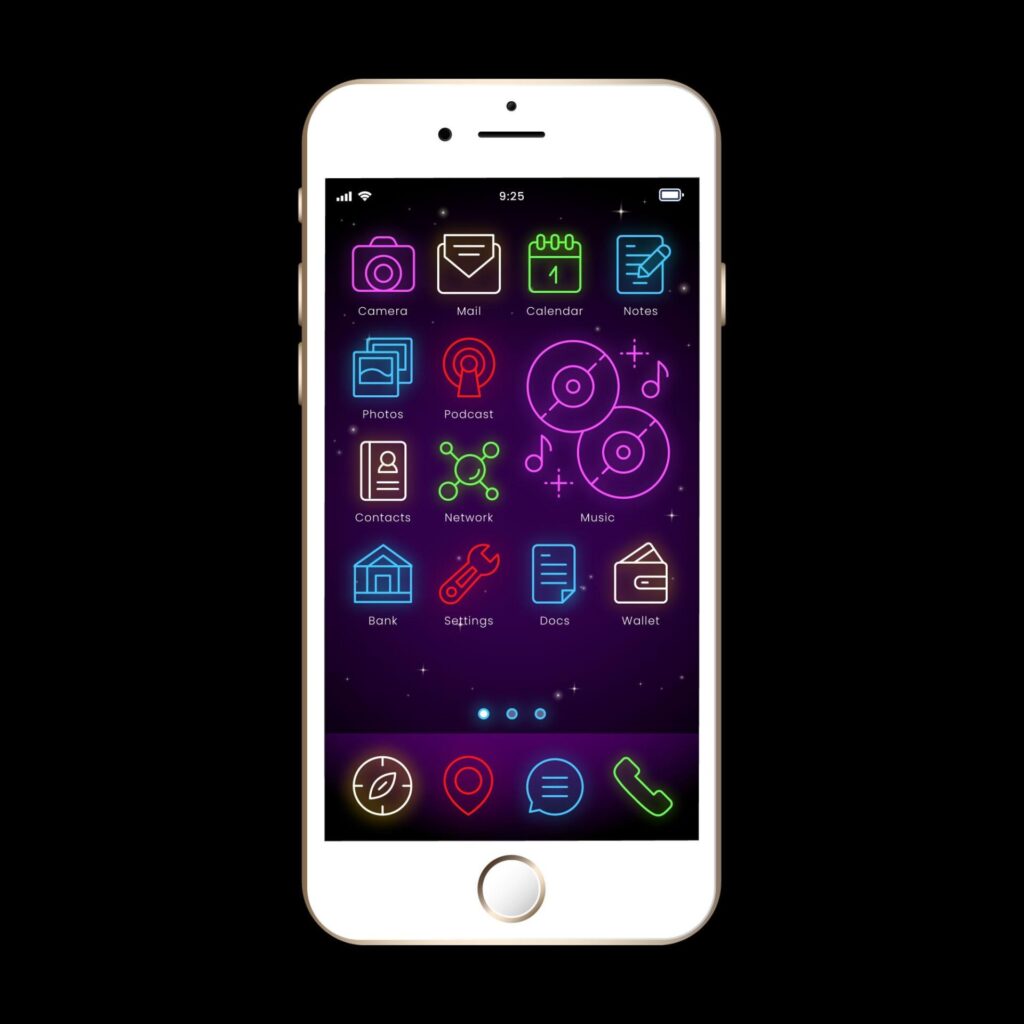
Cette méthode de suppression d’iPhone est très simple. Pour réinitialiser un iPhone à partir des réglages, voici comment procéder:
- D’abord, entrez dans les “Réglages” de votre téléphone.
- Entrez ensuite dans la rubrique “Général”;
- Après, cliquez sur “Transférer ou Réinitialiser l’iPhone« .
- Si votre nouvel iPhone est déjà à votre portée, vous pouvez effectuer le transfert vers votre nouveau smartphone. Pour cela:
- Cliquez sur “Démarrer”. Des instructions vont s’afficher sur le téléphone, il vous suffit juste de les suivre.
- Cela étant effectué, revenez encore une fois dans vos “Réglages”;
- Ensuite dans “Général”, puis dans “Transférer ou réinitialiser l’iPhone”.
- Là, vous devez cliquer sur “Effacer contenu et réglages” pour réinitialiser un iPhone.
La réinitialisation à partir des réglages est une méthode assez simple, mais elle n’est pas la seule. Sachez que vous pouvez également restaurer votre appareil en utilisant un ordinateur.
2) Réinitialiser un iPhone avec un ordinateur
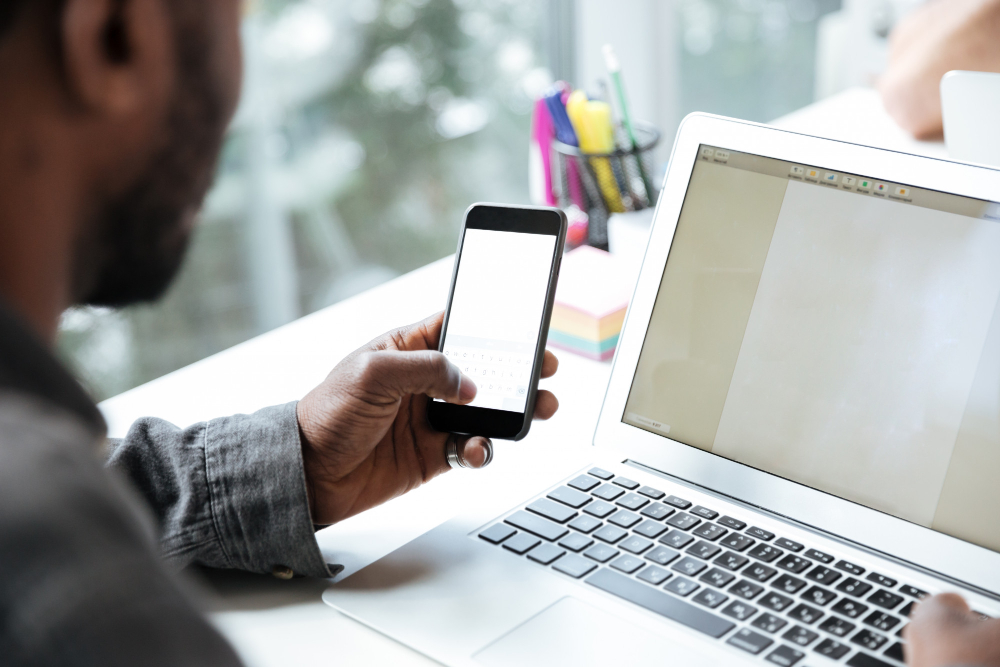
La restauration d’un iPhone peut aussi se faire avec un ordinateur. Vous avez donc le choix entre un PC Windows ou un Mac. Pour réinitialiser un iPhone, voici ce qu’il faut faire:
- Quel que soit le type de PC utilisé, la première étape reste la même. Vous devez juste connecter l’iPhone à l’ordinateur avec un câble USB/USB-C. Un adaptateur peut être utile dans le cas où votre câble n’est pas compatible avec l’ordinateur. Il est vendu séparément chez votre fournisseur.
- Sur un PC Windows ou un macOS 10.14 ou version inférieure, vous devez obtenir la dernière version d’iTunes. Une fois la mise à jour effectuée, ouvrez iTunes et repérez, sur la partie supérieure gauche de votre écran, le bouton iPhone. Appuyez dessus, ensuite cliquez sur “Résumer”, puis sur “Restaurer l’iPhone”.
- Sur un macOS 10.15 ou version ultérieure, vous devez procéder autrement. D’abord, commencez par ouvrir la fenêtre Finder. Pour cela, trouvez “Finder” dans le Dock et sélectionnez-le. Appuyez ensuite sur le bouton iPhone dans la barre latérale du Finder, puis sur “Général” en haut de votre écran. Enfin, cliquez sur “Restaurer l’iPhone” pour finir.





